笔记本win7系统键盘驱动损坏导致无法输入的方法
编辑: 来源:U大侠 时间:2015-10-26
众所周知,键盘是我们在使用笔记本电脑中必备的输入工具,然后在使用的时候可能会遇到一些问题导致键盘无法输入,而导致键盘无法输入的原因有很多,比如键盘损坏、键盘驱动或者兼容性问题都会导致键盘无法输入,而最近有笔记本win7系统用户反映说遇到键盘驱动损坏,导致键盘无法输入?这是怎么回事呢?下面,我们跟随U大侠小编一起来看看笔记本win7系统键盘驱动损坏导致无法输入的解决方法。
1、首先进入笔记本win7系统的设备管理器中查看键盘驱动是否正常,鼠标右键桌面“计算机”图标,在菜单中选择“管理”选项,然后在计算机管理左侧列表中选择“设备管理器”选项。
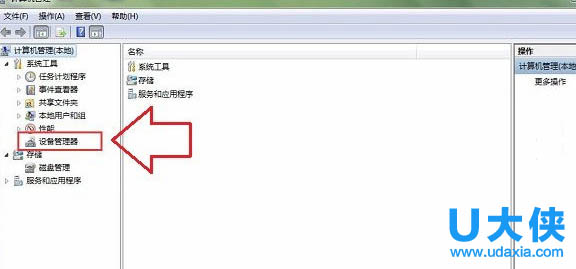
win7系统
2、在设备管理器右侧列表中找到“键盘”选项,展开发现“PS/2标准键盘”旁出现黄色感叹号,表示键盘驱动程序出现问题。
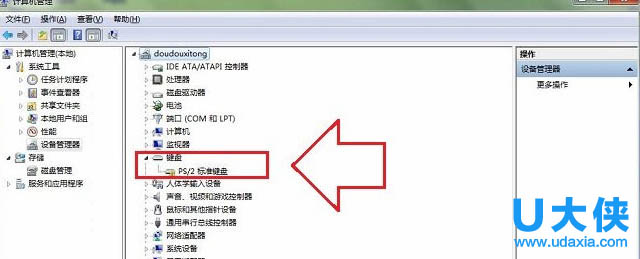
win7系统
3、使用快捷键“Win+R”打开运行窗口并输入“regedit”命令按确定调出注册表编辑器。
4、然后在注册表左侧依次展开:HKEY_LOCAL_MACHINE\SYSTEM\CurrentControlSet\Control\Class\{4D36E96B-E325-11CE-BFC1-08002BE10318}
然后在右侧窗口中找到“UpperFilters”选项并将其删除然后在“设备管理器”里卸载“键盘”设备,然后重新“扫描检测硬件改动”,接着会找到键盘硬件但是旁边还是有感叹号不用着急,查看下设备状态变成了“代码10:该设备无法启动”,如若不是重启电脑再次查看。
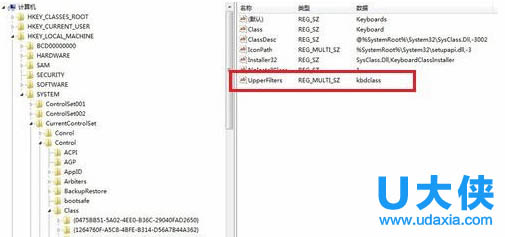
win7系统
5、接着还是在注册表刚刚的位置新建我们刚刚删除的项新建添加多字符串值“UpperFilters”项,修改内容为“kbdclass”选项,重启设备就会发现可以使用键盘了。
6、如果用户在修改注册表操作中无法使用键盘输入时,可以临时打开“屏幕键盘”功能,在“开始”菜单中打开控制面板,然后选择“轻松访问”选项,在打开“启动屏幕键盘”即可临时使用键盘。
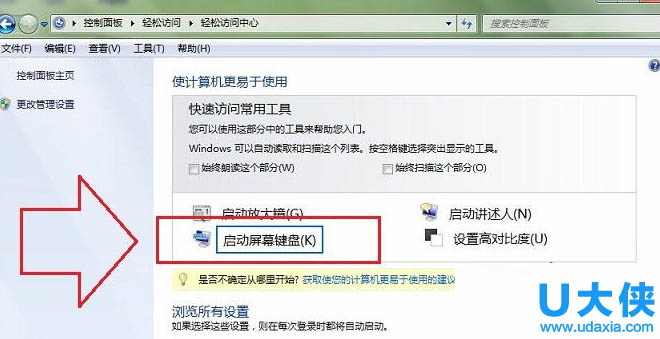
win7系统
以上就是笔记本win7系统键盘驱动损坏导致无法输入的解决方法,更多精彩内容继续关注U大侠官网。
相关内容推荐:Win8.1开机时键盘数字锁定键没有自动开启的方法






